حل مشکلات در چاپ پرینتر کمرنگ
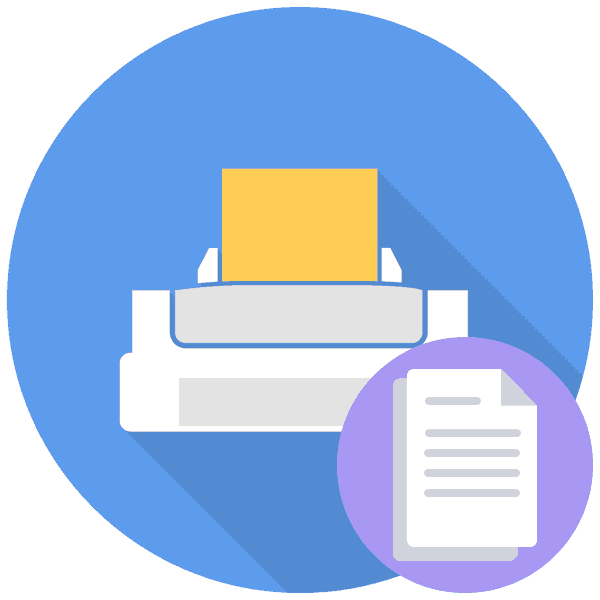
هر از گاهی ، تقریباً هر صاحب دستگاه چاپ با ظاهر چاپ ضعیف روبرو می شود. با این حال ، این دشواری همیشه نشانگر پایان جوهر در کارتریج نیست. سایر نقص های سخت افزاری و نرم افزاری می تواند باعث بروز آن شود که برای ادامه چاپ باید به سرعت رفع شود. در چارچوب این مقاله ، ما می خواهیم همه این مشکلات را در نظر بگیریم و راه حل های مقرون به صرفه برای آن ارائه دهیم.
مطالب
حل مسئله با چاپ پرینتر کمرنگ
هر مشکلی که در زیر مورد بحث قرار می گیرد با فرکانس متفاوتی ظاهر می شود ، بنابراین بررسی باید با مؤثرترین گزینه ها شروع شود ، که توصیه می کنیم انجام دهید. به منظور ساده تر شدن روش حل مسئله ، همه راه حل ها از مؤثرترين و مكرراً تا مواردي كه به ندرت با آنها روبرو مي شوند ، مرتب شده اند.
روش 1: کارتریج را بررسی کنید
البته سوء ظن های اولیه روی جوهر تمام شده در کارتریج ها قرار می گیرند ، بنابراین ، ابتدا باید بررسی شود. به صاحبان دستگاه لیزر توصیه می شود که بطری جوهر را با دقت بیرون بکشید و آنرا تکان دهید و دوباره چاپ را بررسی کنید. چنین حرکاتی تونر باقیمانده را در یک مکان جمع آوری کرده و امکان استفاده از آنها را به طور عادی فراهم می کند و از چاپ با کیفیت بالا برای مدتی اطمینان می یابد. اما اگر این امر کمکی نکند ، سوخت گیری ضروری است. در مورد صاحبان دستگاه های جوهر افشان ، در اینجا لازم است کارتریج را برای دودکش ها بازرسی کنید یا وزن آن را امتحان کنید. شما می توانید با کلیک بر روی لینک زیر دستورالعمل های دقیق برای سوخت گیری مخازن جوهر را در مقاله دیگر ما پیدا کنید.
جزئیات بیشتر: تعویض کارتریج چاپ در چاپگر
روش 2: حالت اکو را خاموش کنید
چاپ اقتصادی فعال تنها مسئله نرم افزاری است که در آن چاپ رنگ پریده ظاهر می شود. ما آن را در وهله دوم قرار داده ایم ، زیرا راه حل بسیار ساده است و حتی یک کاربر تازه کار نیز می تواند اقدامات لازم را انجام دهد. حالت اقتصادی به شرح زیر غیرفعال است:
- "شروع" را باز کنید و به "کنترل پنل" بروید .
- دسته دستگاه ها و چاپگرها را انتخاب کنید.
- روی دستگاه RMB دلخواه کلیک کنید و به دنبال "Properties Properties" یا "Preferences Print" باشید .
- به برگه Finishing بروید.
- نمایه را روی "پیش فرض" تنظیم کنید یا گزینه "چاپ اقتصادی" را بردارید.
- اگر قبلاً سایر تنظیمات را ویرایش کرده اید ، توصیه می شود دوباره آنرا برگردانید ، و تنظیمات پیش فرض را بازیابی کنید.

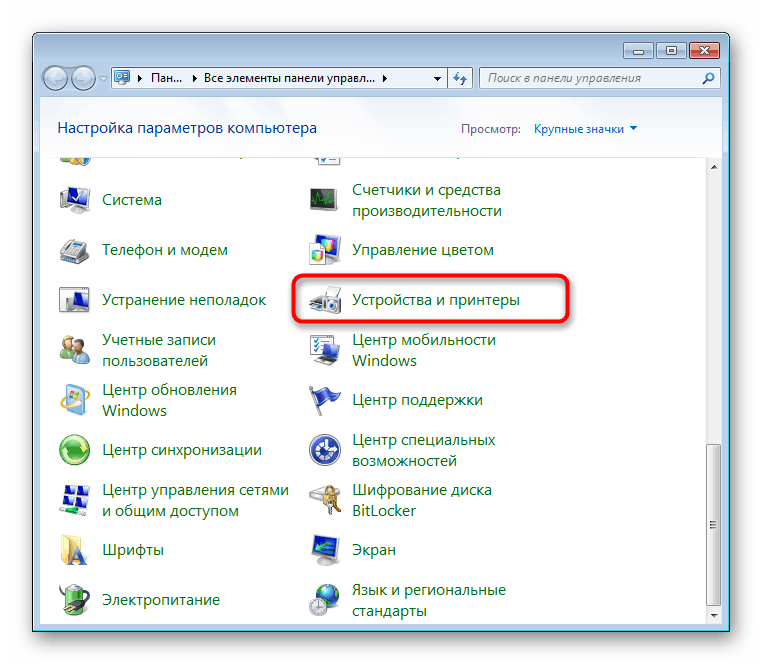

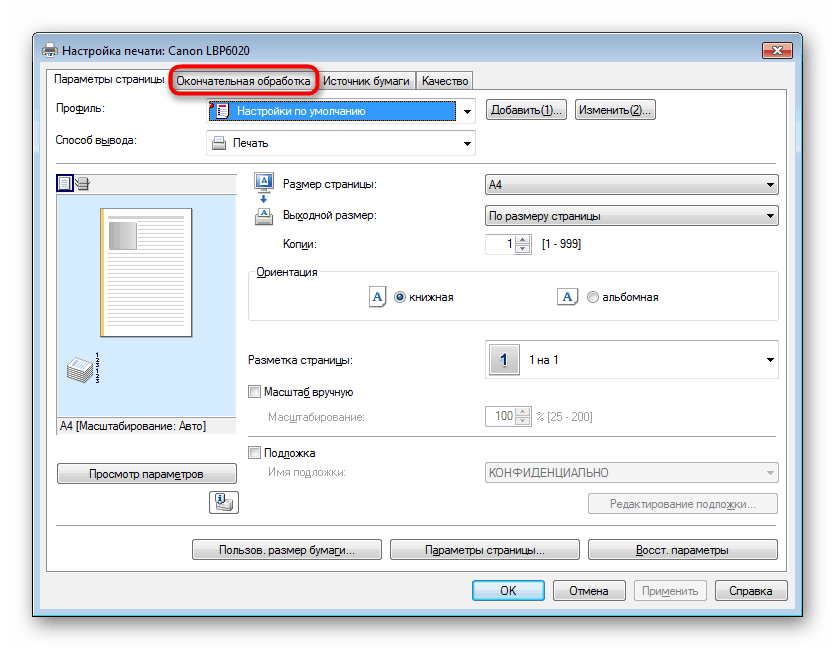
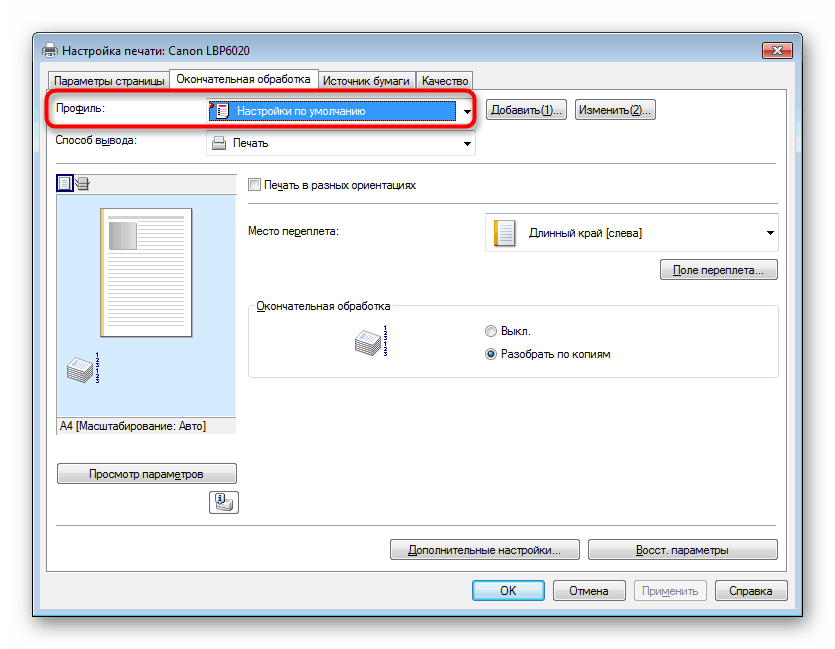
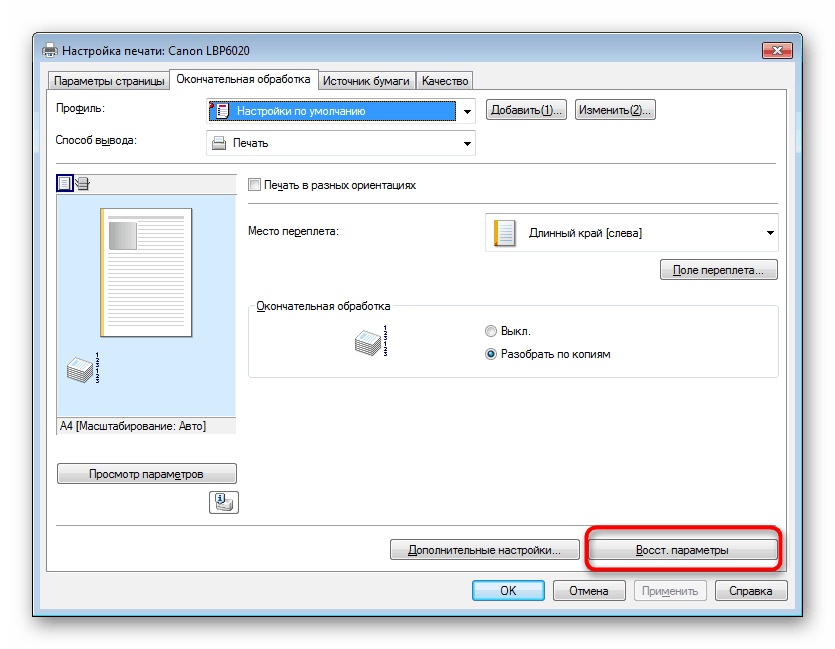
پس از آن ، بهتر است چاپگر را مجدداً راه اندازی کنید و صف چاپ را پاک کنید تا تغییرات به مرحله اجرا درآیند.
همچنین بخوانید:
بررسی کیفیت چاپگر چاپگر
نحوه پاک کردن صف چاپ روی چاپگر
روش 3: تمیز کردن غلتک یخچال
روی پرینترهای لیزری ، تونر در فر مخصوص پخته می شود ، خشک می شود و روی کاغذ باقی می ماند. اگر علاوه بر چاپ کم رنگ ، به لکه ها روی ورق ها توجه کنید ، به احتمال زیاد مشکل این است که بخشی از جوهر یک بار در غلتک بالای اجاق گاز باقی مانده بود و اکنون به کاغذ منتقل شده است ، و این سخت شدن با جوهر دیگر را دشوار می کند. این مشکل با تمیز کردن غلتکی غلتک با دستمال یا پنبه حل می شود. با این حال ، قبل از این ، چاپگر مجبور به جداسازی مجدد است. دستورالعمل های دقیق در مورد این موضوع را می توانید در مطالب موجود در لینک زیر مشاهده کنید.

همچنین بخوانید: جداسازی کامل چاپگر
روش 4: واحد طبل را تعویض کنید
واحد طبل یکی از مهمترین قسمت های یک پرینتر لیزری است. تصویر به آن منتقل می شود ، و سپس به تدریج تونر اعمال می شود. چنین مکانیسم یکی از مراحل چاپ را تشکیل می دهد. با گذشت زمان ، واحد طبل خواص خود را از دست می دهد و بدتر عمل می کند ، که این امر بر کیفیت ورق های چاپی تأثیر می گذارد. اگر مدتی است از چاپگر استفاده می کنید ، توصیه می شود این قسمت را در یک مرکز خدمات اختصاصی تعویض کنید.

روش 5: کارتریج های چاپی را تمیز کنید
بعضی اوقات موقعیت هایی وجود دارد که چاپگر بلافاصله پس از سوخت گیری ضعیف چاپ می کند یا هنوز مقدار زیادی جوهر در مخازن جوهر وجود دارد و تصویر ضعیف به نظر می رسد. پس دلیل آن کارتریج ها و آلودگی آنها است. دو راه برای خلاص شدن از شر مشکل وجود دارد ، با این حال ، هر یک از آنها مستلزم برداشتن مقدمه از قسمت دستگاه و اجرای دستی کلیه اقدامات است که می توانید از مقاله بعدی ما آن را بخوانید.

جزئیات بیشتر: تمیز کردن مناسب کارتریج چاپ
در بالا با همه روشهای موجود برای حل مشکلات با کیفیت چاپ آشنا شدید. البته تقریباً همه آنها بطور مستقل قابل حل هستند ، اما برای کاربران بی تجربه بهتر است در مورد تعویض قطعات با جادوگر تماس بگیرند. علاوه بر این ، باید در نظر داشت که کار در یک اتاق با رطوبت بالا باعث ایجاد نقص در هنگام چاپ نیز می شود.